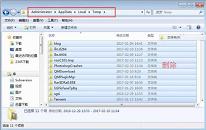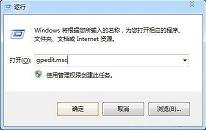win7系统设置监视器操作方法介绍
来源:www.laobaicai.net 发布时间:2022-09-25 08:15
相信有很多用户都知道,在win7系统中增加了监视器的功能,监视器可以对电脑的运行情况、性能等进行监视并且记录监视结果,那么win7系统如何设置监视器呢?下面老白菜u盘装系统为大家介绍win7系统设置监视器的操作方法。
电脑监视器设置方法:
1、打开【更改显示器的外观】窗口,单击【高级设置】链接。如图所示:
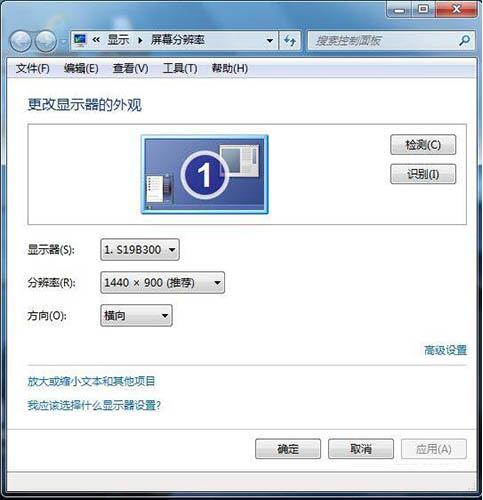
2、在弹出的对话框中选择【监视器】选项卡, 然后在【颜色】下拉列表中选择合适【真彩色(32位)】选项,单击【确定】按钮。(如果不能选择32位颜色,请检查分辨率是否已设为可能的最高值,然后再重新设置即可。)如图所示:

3、返回到【更改显示器的外观】窗口,单击 【确定】按钮即可完成设置。
关于win7系统设置监视器的操作方法就为用户们详细分享到这里了,如果用户们使用电脑的时候不知道如何设置监视器,可以参考上述方法步骤进行操作哦,希望本篇教程能够帮到大家,更多精彩教程请关注老白菜官方网站。
下一篇:没有了
推荐阅读
"win7系统清除浏览器缓存操作方法介绍"
- win7系统打开浏览器死机解决方法介绍 2022-09-22
- win7系统设备管理器有未知设备解决教程分享 2022-09-22
- win7系统打不开本地连接属性怎么办 2022-09-21
- win7系统无损分区操作方法介绍 2022-09-20
win7系统工作组不显示解决方法介绍
- win7系统禁用searchindexer.exe进程操作教程分享 2022-09-18
- win7系统修改任务栏预览窗口操作教程分享 2022-09-17
- win7系统任务栏缩略图消失解决方法介绍 2022-09-17
- win7系统无法连接无线网络解决方法介绍 2022-09-16
老白菜下载
更多-
 老白菜怎样一键制作u盘启动盘
老白菜怎样一键制作u盘启动盘软件大小:358 MB
-
 老白菜超级u盘启动制作工具UEFI版7.3下载
老白菜超级u盘启动制作工具UEFI版7.3下载软件大小:490 MB
-
 老白菜一键u盘装ghost XP系统详细图文教程
老白菜一键u盘装ghost XP系统详细图文教程软件大小:358 MB
-
 老白菜装机工具在线安装工具下载
老白菜装机工具在线安装工具下载软件大小:3.03 MB